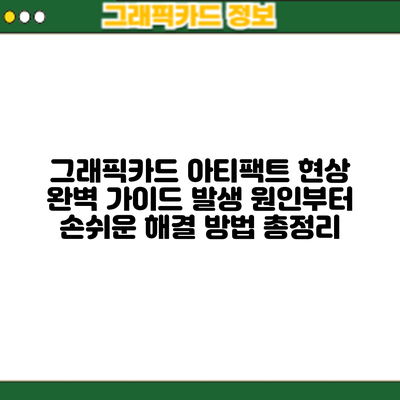그래픽카드 아티팩트 현상 완벽 가이드: 발생 원인부터 손쉬운 해결 방법 총정리
화려한 게임 그래픽을 즐기다 갑자기 화면에 이상한 줄무늬나 깨짐 현상이 나타났다면? 바로 그래픽카드 아티팩트 현상을 의심해볼 수 있습니다. 초보자도 쉽게 이해하고 해결할 수 있도록, 그래픽카드 아티팩트의 발생 원인부터 해결 방법까지 총정리해 드립니다.
그래픽카드 아티팩트 현상이란 무엇일까요?
안녕하세요! 오늘은 그래픽카드 아티팩트 현상에 대해 자세히 알아보는 시간을 갖도록 하겠습니다. 게임을 하다가 갑자기 화면에 이상한 현상이 나타나 당황하셨던 경험, 혹시 있으신가요? 바로 그 현상이 그래픽카드 아티팩트일 수 있습니다.
그래픽카드 아티팩트란 무엇일까요? 간단히 말씀드리면, 그래픽카드의 고장이나 오류로 인해 화면에 정상적으로 표시되지 않고, 기묘하고 부자연스러운 시각적 결함이 나타나는 현상입니다. 마치 그림에 낙서를 한 것처럼, 게임 화면이나 영상에 갑자기 이상한 선이나 점, 색상 왜곡, 텍스처 깨짐 등이 발생하는 것이죠. 이런 아티팩트는 게임 플레이를 방해할 뿐만 아니라, 심각한 경우에는 시스템 전체의 안정성에 문제를 일으킬 수도 있습니다.
어떤 종류의 아티팩트가 있을까요? 다양한 형태로 나타나지만, 흔히 볼 수 있는 아티팩트 유형들을 몇 가지 예시와 함께 살펴보겠습니다.
-
색상 왜곡 (Color Artifacts): 화면의 특정 영역에서 색상이 이상하게 변하거나, 번지거나, 줄무늬가 생기는 현상입니다. 예를 들어, 푸른 하늘이 갑자기 녹색이나 보라색으로 변하거나, 캐릭터의 피부색이 울긋불긋해지는 것을 볼 수 있죠.
-
텍스처 깨짐 (Texture Glitches): 게임 배경이나 캐릭터의 질감이 제대로 표현되지 않고, 깨지거나 뭉개져서 보이는 현상입니다. 마치 해상도가 낮은 사진처럼 보이거나, 텍스처가 제자리에 없거나 잘못된 부분이 표시될 수 있어요. 특히 고해상도 게임에서 눈에 띄게 나타나곤 하죠.
-
기하학적 왜곡 (Geometric Distortions): 화면의 물체가 찌그러지거나, 비정상적으로 변형되어 보이는 현상입니다. 직선이 휘어지거나, 삼각형이 마름모꼴로 변하는 등, 기하학적으로 틀어진 형태를 볼 수 있어요.
-
깜빡임 (Flickering): 화면의 일부분이나 전체가 깜빡이거나, 주기적으로 끊기는 현상입니다. 이는 그래픽 카드의 메모리 또는 GPU 자체의 문제일 가능성이 높아요.
-
선명도 저하 (Sharpness Degradation): 게임 화면 전체의 선명도가 떨어지고, 흐릿하게 보이는 현상입니다. 마치 안개가 낀 것처럼 화면이 뿌옇게 보이는 경우도 있지요.
이러한 아티팩트 현상은 단순한 게임의 버그가 아닌, 그래픽카드의 성능 저하 또는 고장의 징후일 수 있으므로, 발생 시 즉시 원인을 파악하고 해결하는 것이 중요합니다. 아티팩트의 종류와 심각성에 따라 그 원인과 해결 방법이 다를 수 있으니, 다음 장에서는 아티팩트 발생 원인에 대해 자세히 알아보도록 하겠습니다. 조금만 더 집중해 주세요!
아티팩트 현상의 다양한 형태
- 색상 왜곡: 정상적인 색상이 왜곡되어 나타납니다.
- 픽셀 깨짐: 화면의 일부 픽셀이 제대로 표시되지 않고 깨져 보입니다.
- 줄무늬 현상: 화면에 수직 또는 수평 방향으로 줄무늬가 생깁니다.
- 기하학적 변형: 화면의 형태가 비정상적으로 변형됩니다.
- 깜빡임: 화면이 주기적으로 깜빡입니다.
그래픽카드 아티팩트 발생 원인: 깊이 파헤쳐 보기
그래픽카드 아티팩트 현상의 원인을 정확히 파악하는 것이 해결의 첫걸음이에요! 아티팩트는 단순한 드라이버 문제뿐 아니라 여러 복합적인 요인으로 발생할 수 있답니다. 자세히 알아보고 문제 해결에 도움이 되는 정보를 얻어가세요!
| 원인 | 상세 설명 | 확인 방법 & 해결 방안 | 예시 |
|---|---|---|---|
| GPU 하드웨어 손상 | 그래픽 카드의 핵심 부품인 GPU 자체에 문제가 생긴 경우에요. 과열, 외부 충격, 제조 과정의 결함 등으로 인해 발생할 수 있죠. 가장 심각한 원인이며, 수리가 어려울 수도 있어요. | 특정 게임이나 프로그램 실행 시 일관되게 아티팩트 발생, 블루스크린, 시스템 멈춤 현상 등이 나타나요. 다른 그래픽 카드로 교체하여 테스트해보는 것이 가장 확실한 방법이에요. 만약 하드웨어 문제라면 전문 수리 업체에 문의해야 할 수도 있답니다. | GPU 칩의 납땜 불량, GPU 코어의 물리적 손상 등 |
| 과열 | 그래픽 카드가 과도한 열에 노출되면 성능 저하와 함께 아티팩트 현상이 나타날 수 있어요. 쿨러 성능 저하나 먼지 쌓임 등이 주요 원인이에요. | 그래픽 카드 온도 모니터링 프로그램(예: MSI Afterburner, HWMonitor)을 사용하여 온도를 확인해 보세요. 온도가 지나치게 높다면 쿨러 청소, 서멀 재도포, 케이스 내부 공기 순환 개선 등을 시도해 보세요. 온도가 계속 높다면 쿨러 자체의 문제일 수도 있답니다. | 게임 장시간 플레이 후 아티팩트 발생, 쿨러 소음 증가 |
| 드라이버 문제 | 그래픽 카드 드라이버가 오래되거나 손상되었을 때 아티팩트가 발생할 수 있어요. 최신 드라이버를 설치하지 않았거나, 드라이버 설치 과정에서 오류가 발생했을 경우도 포함돼요. | 그래픽 카드 제조사 웹사이트에서 최신 드라이버를 다운로드하여 설치해 보세요. 혹 드라이버를 완전히 삭제 후 재설치하는 것이 좋을 수도 있답니다. 드라이버 충돌 가능성을 확인하기 위해 다른 드라이버를 최신 버전으로 업데이트하거나 롤백하는 것도 고려해보세요. | 최신 게임 업데이트 후 아티팩트 발생, 드라이버 업데이트 알림 |
| 오버클럭킹 | 그래픽 카드의 클럭 속도를 인위적으로 높이는 오버클럭킹은 성능 향상과 동시에 GPU에 과부하를 걸어 아티팩트를 유발할 수 있어요. 안정성이 확보되지 않은 오버클럭킹은 위험하답니다. | 오버클럭킹 설정을 초기화하거나, 안정적인 클럭 속도로 조정해 보세요. 오버클럭킹 전문 지식이 없다면 오버클럭킹은 피하는 것이 좋아요. | 오버클럭킹 후 아티팩트 발생, 게임 중 갑작스러운 멈춤 |
| 전원 공급 문제 | 그래픽 카드가 필요한 전력을 충분히 공급받지 못하면 아티팩트가 발생할 수 있어요. 파워 서플라이 용량 부족, 케이블 연결 불량 등이 원인일 수 있어요. | 파워 서플라이의 용량이 그래픽 카드의 권장 전력 요구량을 충족하는지 확인하세요. 전원 케이블 연결 상태를 확인하고, 필요하다면 새로운 파워 서플라이로 교체하는 것을 고려해 보세요. | 고사양 게임 실행 시 아티팩트 발생, 시스템 멈춤 현상 |
| 메모리 문제 | 그래픽 카드의 메모리 자체에 문제가 발생했을 경우에도 아티팩트가 나타날 수 있어요. 메모리 오류 검출 프로그램을 실행하여 메모리의 안정성 여부를 확인하는 것도 한 방법이에요. | 메모리 문제는 다른 부품의 영향일 가능성도 있으니, 메인보드의 메모리 슬롯 상태를 확인하거나 메모리 자체의 불량 여부를 확인해 보세요. 메모리 테스트 프로그램을 통해 문제를 찾아볼 수 있답니다. | 랜덤한 위치에서 끊임없이 발생하는 아티팩트 |
GPU 하드웨어 손상은 가장 심각한 원인이며, 수리가 어려울 수도 있으므로 다른 가능성을 모두 점검한 후에 고려해야 해요.
이 표를 참고하여 자신에게 해당하는 원인을 파악하고, 적절한 해결 방법을 시도해 보세요. 문제 해결에 어려움을 겪는다면 전문가의 도움을 받는 것도 좋은 방법이랍니다. 쾌적한 게임 환경을 위해 최선을 다해보세요!
1. 그래픽카드 과열
과도한 사용이나 냉각 시스템의 문제로 그래픽카드가 과열되면 아티팩트가 발생할 수 있습니다. GPU 온도가 높아지면 안정적인 동작이 어려워지고, 처리 과정에서 오류가 발생하게 됩니다.
2. 그래픽카드 드라이버 문제
오래되거나 손상된 그래픽카드 드라이버는 아티팩트의 주요 원인 중 하나입니다. 최신 드라이버로 업데이트하거나, 문제가 있는 드라이버를 제거하고 다시 설치하는 것이 중요합니다.
3. 그래픽카드 하드웨어 고장
그래픽카드 자체의 하드웨어 문제로 인해 아티팩트가 발생할 수 있습니다. 메모리 손상, GPU 코어 손상 등이 원인일 수 있으며, 이 경우에는 그래픽카드를 교체해야 할 수도 있습니다.
4. 전원 공급 부족
그래픽카드가 필요로 하는 전력을 충분히 공급받지 못하면 아티팩트가 발생할 수 있습니다. 특히 고성능 그래픽카드를 사용하는 경우 전원 공급 장치의 용량이 부족하면 문제가 발생할 수 있습니다.
5. 오버클럭킹
그래픽카드의 클럭 속도를 높이는 오버클럭킹은 성능 향상을 가져올 수 있지만, 안정성을 떨어뜨리고 아티팩트 발생 확률을 높일 수 있습니다. 오버클럭킹을 한 경우, 클럭 속도를 낮추는 것이 좋습니다.
그래픽카드 아티팩트 해결 방법: 문제 해결을 위한 단계별 가이드
아티팩트 현상 때문에 게임이 뚝뚝 끊기고, 화면이 이상하게 보인다면 정말 속상하시죠? 하지만 걱정 마세요! 이 가이드를 통해 손쉽게 문제를 해결해 보도록 하겠습니다. 문제 해결은 단계적으로 진행하는 것이 가장 효과적이에요. 하나씩 차근차근 따라 해 보시면서 문제를 해결해 나가요!
1단계: 드라이버 업데이트 및 재설치
가장 먼저 확인해야 할 것은 그래픽카드 드라이버입니다. 오래된 드라이버나 손상된 드라이버는 아티팩트 현상의 주요 원인이 될 수 있어요. 다음과 같이 확인하고 조치해 주세요.
- 최신 드라이버 확인: 제조사 웹사이트(NVIDIA, AMD, Intel)에 접속하여 자신의 그래픽카드 모델에 맞는 최신 드라이버를 다운로드하고 설치하세요. 자동 업데이트 기능을 활용하는 것도 좋은 방법이에요.
- 드라이버 재설치: 최신 드라이버 설치 후에도 문제가 지속된다면, 기존 드라이버를 완전히 제거하고 다시 설치해 보세요. DDU(Display Driver Uninstaller)와 같은 전용 프로그램을 사용하면 더욱 깔끔하게 제거할 수 있습니다. 다시 설치 후 재부팅은 필수입니다!
2단계: 오버클럭 설정 확인 및 초기화
오버클럭을 통해 그래픽카드 성능을 높였을 경우, 안정성이 떨어져 아티팩트 현상이 발생할 수 있습니다. 오버클럭 설정을 확인하고 초기화해 보세요.
- 오버클럭 설정 확인: 그래픽카드 제어판이나 오버클럭 프로그램에서 설정된 클럭 속도와 전압을 확인하세요. 안정적인 수준으로 설정되어 있는지 꼼꼼히 살펴보아야 해요.
- 초기화: 만약 오버클럭이 설정되어 있다면, 초기값으로 되돌려 안정성을 우선적으로 확보합니다. 아티팩트 현상이 사라진다면 오버클럭 설정이 문제였던 것이죠. 점진적으로 클럭을 높여가면서 안정적인 수준을 찾아야 합니다.
3단계: 그래픽 카드 온도 확인 및 쿨러 점검
과열은 아티팩트 현상의 또 다른 원인입니다. 그래픽 카드의 온도를 확인하고 쿨러 상태를 점검하세요.
- 온도 모니터링 프로그램 사용: MSI Afterburner나 HWMonitor와 같은 프로그램을 사용하여 그래픽 카드의 온도를 실시간으로 모니터링 해보세요. 높은 온도가 지속적으로 유지된다면 문제가 될 수 있습니다.
- 쿨러 청소: 그래픽 카드 쿨러에 먼지가 쌓이면 냉각 효율이 떨어져 온도가 상승할 수 있으므로, 먼지를 제거해 주는 것이 좋습니다. 에어 컴프레셔나 부드러운 솔을 사용하세요. 쿨러의 회전 속도도 확인해볼 필요가 있어요.
- 써멀구리스 재도포: 오래 사용한 그래픽 카드라면 써멀구리스가 마르거나 성능이 저하되었을 수 있습니다. 전문가에게 써멀구리스 재도포를 의뢰하는 것도 좋은 방법입니다.
4단계: 다른 하드웨어 문제점 점검
그래픽 카드 자체가 아닌 다른 하드웨어 문제일 수도 있습니다.
- 파워 서플라이 점검: 그래픽 카드가 충분한 전력을 공급받고 있는지 확인합니다. 파워 서플라이의 용량이 부족하거나 노후화된 경우 아티팩트가 발생할 수 있어요.
- 메모리 점검: 메모리 오류로 인해 아티팩트 현상이 발생할 수 있으니 메모리 테스트 프로그램으로 검사해 보는 것을 추천해요.
5단계: 윈도우 업데이트 및 시스템 점검
- 윈도우 업데이트: 최신 윈도우 업데이트를 설치해주세요. 드라이버 호환성 문제를 해결할 수 있습니다.
- 시스템 파일 검사: 시스템 파일 손상으로 인해 문제가 발생할 수도 있으므로,
sfc /scannow명령어를 통해 시스템 파일 검사를 진행해 보세요.
만약 위의 모든 방법을 시도했는데도 아티팩트 현상이 해결되지 않는다면, 그래픽 카드 자체에 문제가 있을 가능성이 높으므로, 전문가의 도움을 받는 것이 가장 현명한 방법입니다.
결론적으로, 아티팩트 현상은 여러 가지 원인으로 발생할 수 있지만, 대부분 위의 방법들을 통해 해결할 수 있습니다. 하나씩 차근차근 진행하면서 문제를 해결해 나가시길 바랍니다. 쾌적한 게임 환경을 위해 힘내세요!
1. 그래픽카드 드라이버 업데이트 또는 재설치
가장 먼저 해야 할 일은 그래픽카드 드라이버를 최신 버전으로 업데이트하거나, 문제가 있는 드라이버를 제거하고 다시 설치하는 것입니다. 제조사 웹사이트에서 최신 드라이버를 다운로드할 수 있습니다. 드라이버 제거 후 재설치 시에는 깨끗한 설치를 위해 잔여 파일을 완전히 삭제하는 것이 중요합니다.
2. 그래픽카드 온도 확인 및 냉각 시스템 점검
그래픽카드의 온도를 모니터링하고, 과열되고 있다면 냉각 시스템을 점검해야 합니다. 쿨러의 먼지를 제거하거나, 쿨러의 성능이 저하되었다면 교체를 고려해야 합니다. 케이스 내부의 공기 순환을 개선하는 것도 도움이 될 수 있습니다.
3. 전원 공급 장치 점검
그래픽카드에 충분한 전력이 공급되고 있는지 확인해야 합니다. 전원 공급 장치의 용량이 부족하거나, 케이블 연결이 제대로 되어 있지 않은 경우 문제가 발생할 수 있습니다. 필요하다면 용량이 더 큰 전원 공급 장치로 교체하는 것을 고려해야 합니다.
4. 오버클럭킹 설정 확인 및 해제
오버클럭킹을 사용 중이라면, 설정을 해제하거나 클럭 속도를 낮춰보세요. 오버클럭킹으로 인한 불안정성이 아티팩트의 원인일 수 있습니다.
5. 메모리 테스트
메모리 오류로 인한 아티팩트를 검출하기 위해 메모리 진단 도구를 사용하여 메모리 테스트를 수행할 수 있습니다. Windows의 경우 내장된 메모리 진단 도구를 사용할 수 있습니다.
6. 그래픽카드 교체
위의 방법들을 모두 시도했는데도 아티팩트 현상이 지속된다면, 그래픽카드 자체의 하드웨어 문제일 가능성이 높습니다. 이 경우에는 그래픽카드를 교체해야 할 수 있습니다.
그래픽카드 아티팩트 현상: 핵심 정리
자, 이제까지 그래픽카드 아티팩트 현상의 원인과 해결 방법에 대해 자세히 알아봤어요. 정리하자면, 아티팩트는 그래픽카드의 고장 또는 과부하로 인해 화면에 이상한 현상이 나타나는 것을 말해요. 마치 그림이 깨지거나, 이상한 색깔이 섞여 나오거나, 화면이 깜빡거리는 등의 증상이 나타날 수 있죠.
핵심은 바로 그래픽카드의 건강 상태가 아티팩트 발생의 가장 중요한 요소라는 거예요. 따라서 아티팩트가 발생하면 먼저 그래픽카드의 상태를 점검해야 해요.
아티팩트 현상을 좀 더 명확하게 정리해 볼까요?
-
발생 원인:
- 그래픽카드의 과열: 쿨러 성능 저하, 먼지 쌓임 등으로 인한 과열은 가장 흔한 원인이에요.
- 그래픽카드의 오류: 드라이버 문제, 칩셋의 손상, 메모리 문제 등 다양한 하드웨어적 결함이 원인이 될 수 있답니다.
- 전원 공급 부족: 그래픽카드에 충분한 전력이 공급되지 않으면 아티팩트가 발생할 수 있어요. 파워 서플라이의 용량 부족이나 케이블 연결 문제를 의심해 봐야 해요.
- 과도한 오버클럭킹: 성능 향상을 위해 오버클럭킹을 했지만, 안정성을 확보하지 못했을 경우 아티팩트 발생의 위험이 높아져요.
- 드라이버 충돌: 최신 드라이버를 설치하지 않았거나, 드라이버 충돌이 발생했을 경우 아티팩트 현상이 나타날 수 있어요.
-
주요 증상:
- 화면 깨짐(색상 혼합, 줄무늬, 픽셀 깨짐 등)
- 화면 깜빡임
- 이상한 기하학적 패턴의 발생
- 게임이나 프로그램 멈춤 현상
- 텍스쳐 깨짐
- 검은 화면 또는 색상이 왜곡된 화면
-
해결 방법:
- 그래픽카드 온도 확인 및 쿨링 개선: 쿨러 청소, 써멀구리스 재도포 등을 통해 온도를 낮춰주세요.
- 그래픽카드 드라이버 업데이트 또는 재설치: 최신 드라이버를 설치하거나, 문제가 되는 이전 드라이버를 삭제하고 재설치해 보세요.
- 오버클럭킹 설정 초기화: 오버클럭킹을 했다면, 기본 설정으로 돌려 안정성을 확보해야 해요.
- 파워 서플라이 점검: 파워 서플라이의 용량이 충분한지, 케이블 연결이 제대로 되었는지 확인해야 해요.
- 그래픽카드 고장 여부 확인: 다른 방법으로 해결되지 않는다면, 그래픽카드 자체의 고장일 가능성이 높으니 전문가의 도움을 받는 것이 좋답니다.
결론적으로, 그래픽카드 아티팩트 현상은 그래픽카드의 건강 상태와 밀접한 관련이 있어요. 증상이 나타나면 위에 제시된 해결 방법들을 차례대로 시도해 보시고, 문제가 지속된다면 전문가의 도움을 받는 것이 가장 안전하답니다. 쾌적한 게임 환경을 위해 그래픽카드 관리에 조금 더 신경 써 주세요!
결론: 쾌적한 게임 환경을 위한 마지막 조언
그래픽카드 아티팩트는 게임 플레이를 심각하게 방해할 수 있지만, 위에서 설명한 방법들을 통해 대부분 해결할 수 있습니다. 문제 발생 시 당황하지 말고, 차근차근 원인을 파악하고 해결책을 적용해 보세요. 정기적인 드라이버 업데이트와 그래픽카드 온도 관리만으로도 많은 문제를 예방할 수 있습니다. 쾌적한 게임 환경
자주 묻는 질문 Q&A
Q1: 그래픽카드 아티팩트 현상이란 무엇이며, 어떤 종류가 있나요?
A1: 그래픽카드 고장이나 오류로 화면에 줄무늬, 깨짐, 색상 왜곡 등 부자연스러운 시각적 결함이 나타나는 현상입니다. 색상 왜곡, 텍스처 깨짐, 기하학적 왜곡, 깜빡임, 선명도 저하 등 다양한 유형이 있습니다.
Q2: 그래픽카드 아티팩트 현상의 주요 원인은 무엇인가요?
A2: GPU 하드웨어 손상, 과열, 드라이버 문제, 오버클럭킹, 전원 공급 문제, 메모리 문제 등 다양한 원인이 있습니다. 가장 심각한 원인은 GPU 하드웨어 손상이며, 수리가 어려울 수 있습니다.
Q3: 아티팩트 현상이 발생했을 때, 어떤 해결 방법을 시도해 볼 수 있나요?
A3: 드라이버 업데이트/재설치, 오버클럭킹 설정 초기화, 그래픽카드 온도 확인 및 쿨러 점검, 파워 서플라이 점검, 메모리 점검 등을 시도해 볼 수 있습니다. 문제가 지속되면 전문가의 도움을 받는 것이 좋습니다.